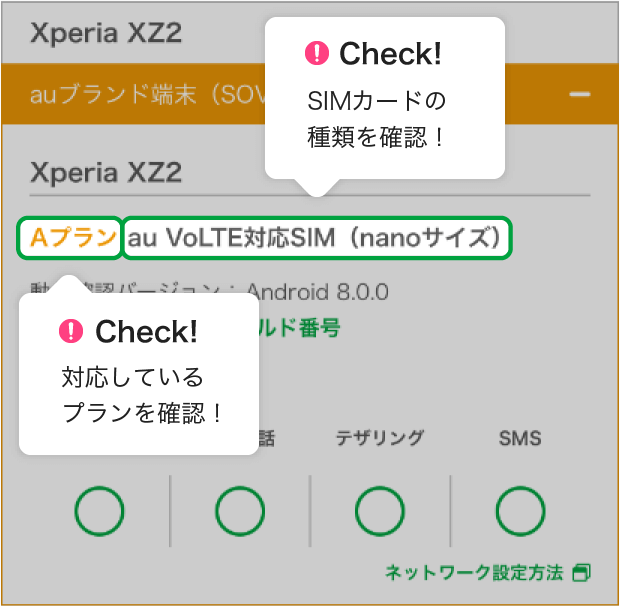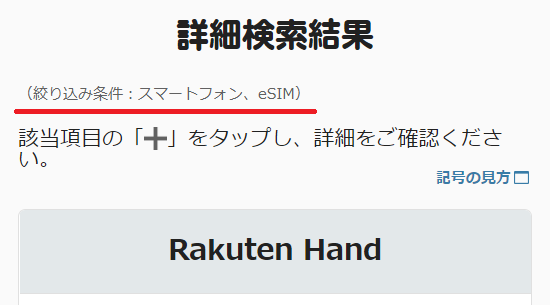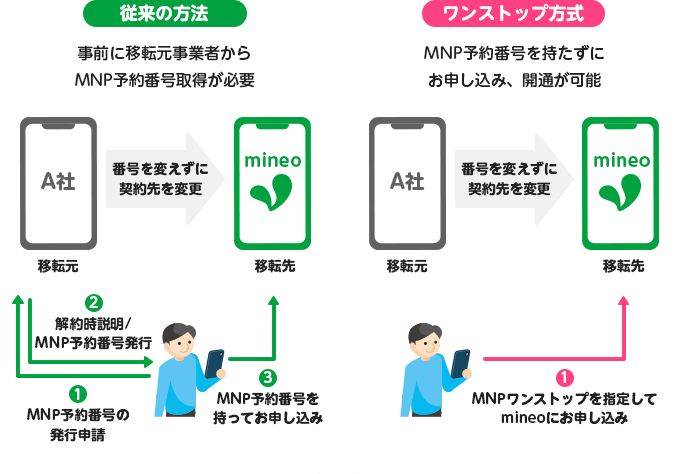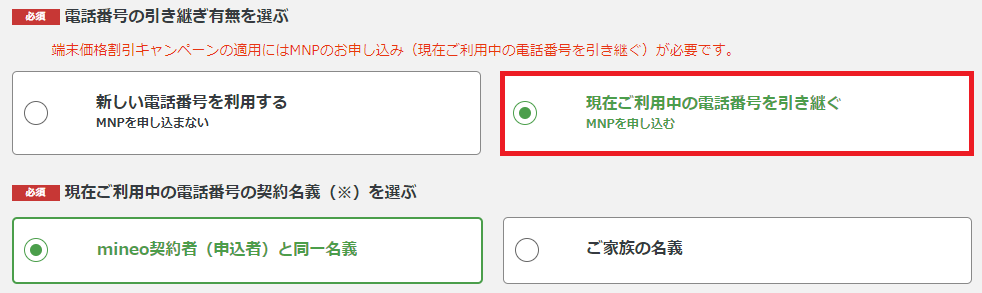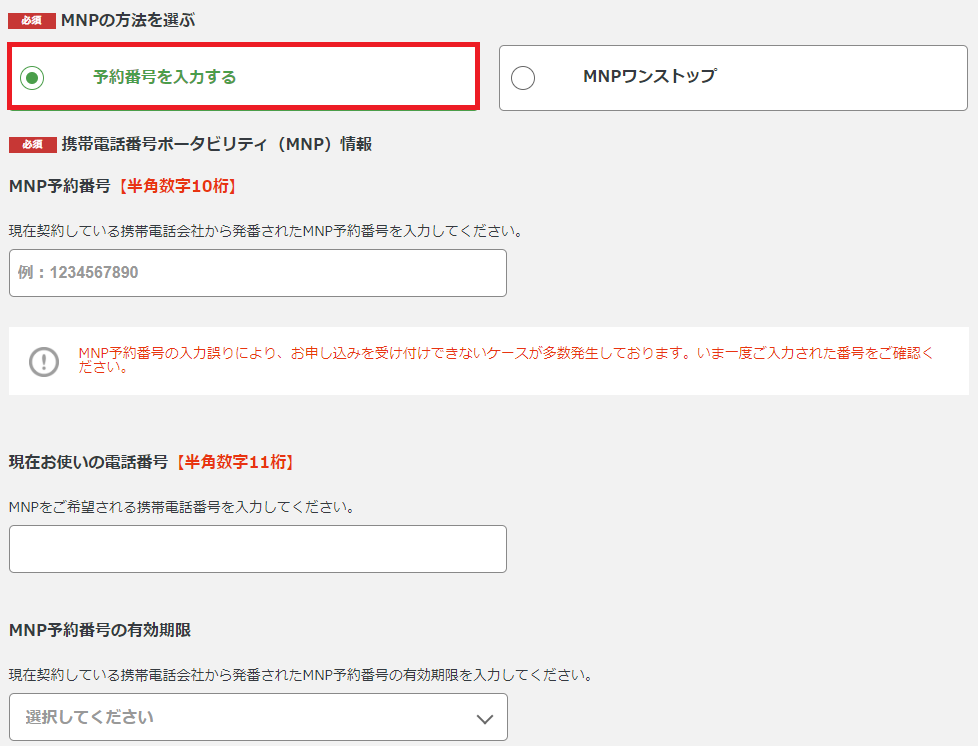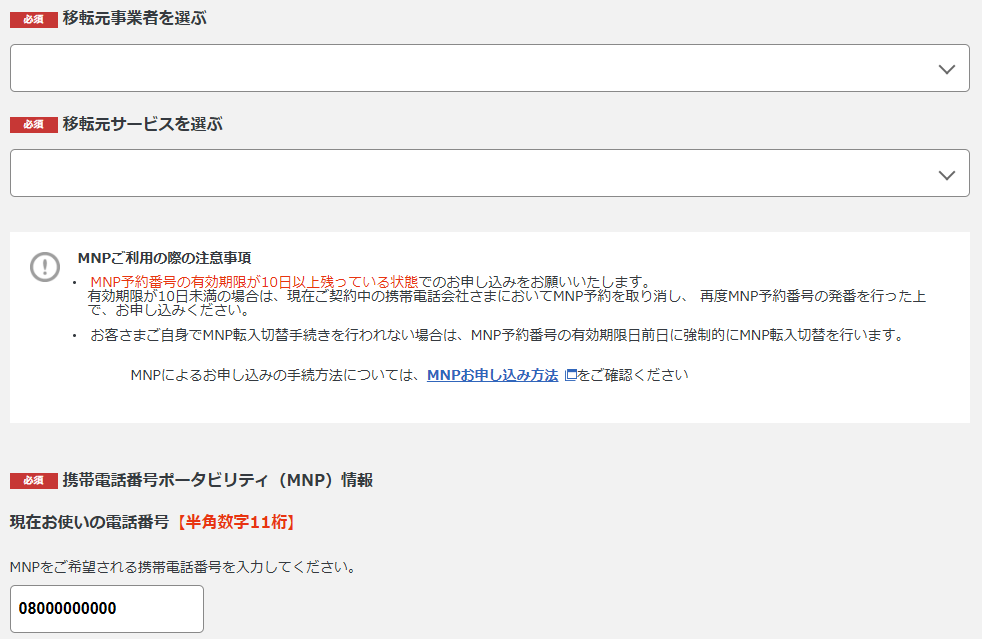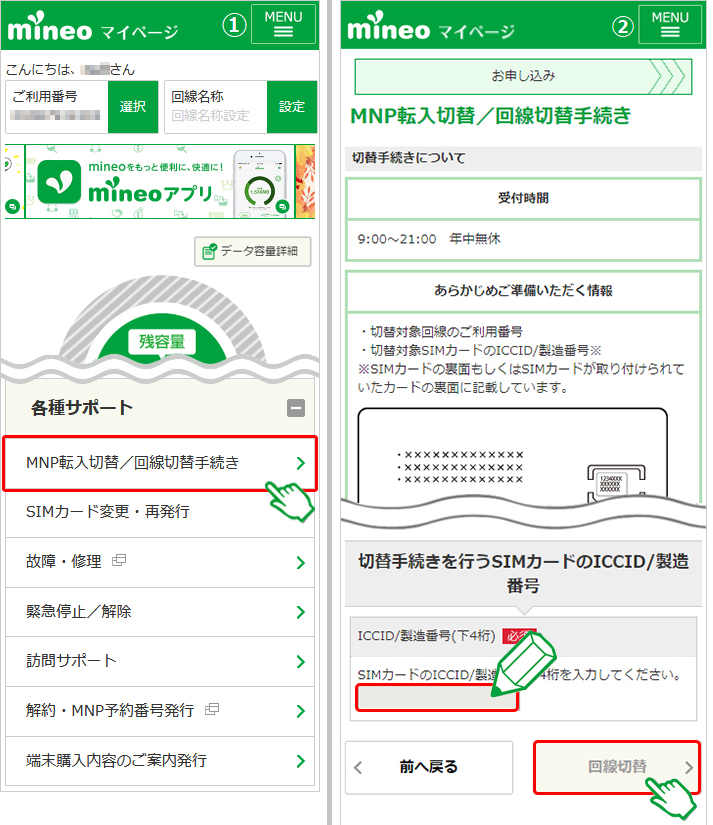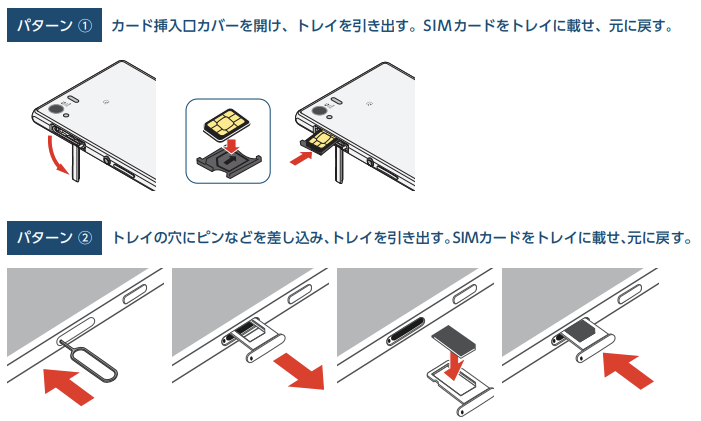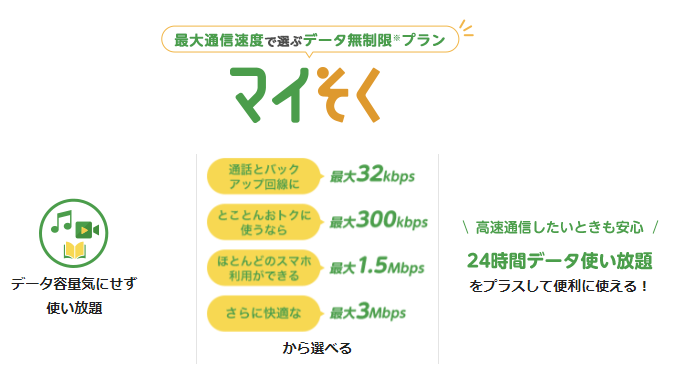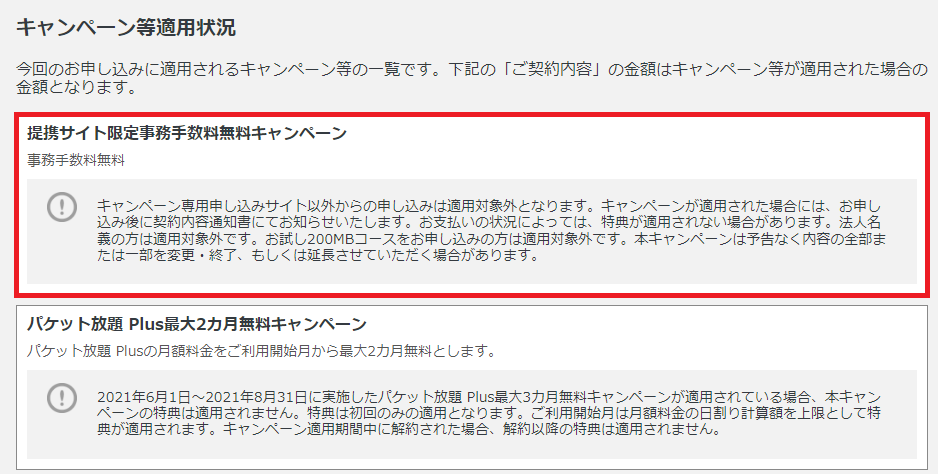UQモバイルからmineo(マイネオ)に乗り換え(MNP)手順やメリット・デメリット・注意点を徹底解説!
mineo(マイネオ)で契約事務手数料3300円無料キャンペーン実施中!
- 当サイト経由申込で「契約事務手数料3300円無料キャンペーン」が適用!
- ドコモ回線/au回線/ソフトバンク回線が選べる
- SIMカード/eSIMどちらも契約可能
- 基本データ容量で選ぶ「マイピタ」、通信速度で選ぶ「マイそく」が選べる
※SIM
※お試し200MBコース、マイそくスーパーライトを申し込みの
UQモバイルからmineo(マイネオ)に乗り換え(MNP)手順を解説
【手順①】mineoで使いたいスマホが動作確認されているかを見る
- mineoではSIMカードのみe/SIM契約する
- UQモバイルで購入したAndroidスマホやiPhoneを使う
- 自分で用意したSIMフリー版AndroidスマホやiPhoneを使う
場合は、使いたいスマホがmineoで動作確認されていることを確認してください。
動作確認済み端末検索で、手持ちのAndroidスマホやiPhoneの対応しているプランとSIMカードの種類が確認できます。
なお、UQモバイルから販売されているAndroidスマホは動作確認されていません。
UQモバイルから販売されているiPhoneは、SIMロックを解除するとドコモ回線/au回線/ソフトバンク回線すべて使えるようになるのでご安心ください。絶対にmineoでも使えます。
eSIMはどのスマホで使える?
mineoのeSIMで動作確認されているスマホは、動作確認済み端末検索|端末|格安スマホ・SIM【mineo(マイネオ)】から確認できます。
上記ページにアクセスすると、絞り込み条件で「スマートフォン」と「eSIM」が選択された状態の、mineoの動作確認情報の詳細検索結果が表示されます。
【手順②】UQモバイルでiPhoneのSIMロック解除手続きをする。一部Androidスマホは「利用設定」必要
| 2021年9月30日までに 発売された製品 | 2021年10月1日以降に 新たに発売された製品 | |
| Androidスマホ | SIMロック無し ※一部Androidスマホは 「利用設定」必要 | SIMロック無し |
| iPhone | SIMロックあり SIMロック解除必須 | SIMロック無し |
購入時期によりますが、UQモバイルで購入したiPhoneにmineoのSIMカードを入れて利用する/eSIMをインストールして利用するときは、UQモバイル側でiPhoneのSIMロック解除手続きが絶対に必要です。
iPhoneについて
2021年10月1日以降に新たに販売されたiPhoneを購入した場合、SIMロックなしのSIMフリー状態で販売されているため、SIMロック解除手続きは不要です。
2022年10月1日以降に対象のiPhone(※)を購入した場合、購入時にSIMロック解除手続きが実施された状態で製品が引き渡しされています。
- ※iPhone 12、iPhone 12 mini、iPhone 11、iPhone SE(第2世代)、iPhone 7、iPhone 6s、iPhone SE(第1世代)
Androidスマホについて
UQモバイルのAndroidスマホはSIMフリーですが、一部のAndroidスマホはmineoのSIMカードを入れた後にスマホ本体側で「利用設定」の操作・設定が必要です。
【手順③】UQモバイルでMNP予約番号を取得するかどうか決める(MNPワンストップ利用可能)
UQモバイルからmineoに乗り換える場合、①UQモバイルでMNP予約番号を発行して申し込む方法、②MNPワンストップ方式を利用して申し込む方法、の2つの方法が利用できます。どちらを利用してもOKです。
MNPワンストップ方式とは、従来必要だったMNP予約番号の発行手続きが不要になる制度です。
UQモバイルとmineoはMNPワンストップ方式に対応しているため、UQモバイルでMNP予約番号を発行不要でmineoに乗り換えが可能です。
もちろん従来どおりに、UQモバイルでMNP予約番号を発行してからmineoに申し込みも可能です。
なお、あなたの契約状況によっては、「MNPワンストップ方式」を利用せずに申し込んだほうがスムーズに行く可能性があります。MNPワンストップでうまくいかない場合はMNP予約番号を発行しましょう。
UQモバイルでMNP予約番号を発行する方法
他社から乗り換えでmineoを申し込む場合、MNP予約番号の有効期限が10日以上残っている状態で申し込みが必要です。
MNP予約番号の有効期限は発行した当日を含めて15日間です。MNP予約番号を発行したらすぐに申し込むようにしましょう。
UQモバイルでMNP予約番号を発行する方法は、①UQお客さまセンターに電話、②my UQ mobileから発行、の2つの方法があります。
| 利用方法 | MNP予約受付窓口 | 受付時間 |
|---|---|---|
| 携帯電話・一般電話 | 0120-929-818 | 9:00~21:00 |
| WEBサイト | My UQ mobile | 24時間 |
my UQ mobileで発行するのがオススメです。人と喋る必要はないですし、複雑な操作は一切なく、簡単にMNP予約番号が発行できます。
電話でMNP予約番号の発行手続きをした場合は、手続き希望の電話番号宛に157よりSMSが送られてきます。
my UQ mobileの場合は、UQモバイルに登録されているメールアドレス宛にMNP予約番号が送られてきます。
【手順④】mineoの契約に必要なものを用意する
mineoの契約に必要なものを用意してください。 eSIMを契約する場合、利用できる本人確認書類が限られるので注意してください。
運転免許証やマイナンバーカードを持っている人は問題ありません。 GmailやYahoo!メールなどのフリーメールアドレスを用意して申し込みましょう。
- 契約者本人名義のクレジットカード
- 本人確認書類
- MNP予約番号
- 連絡用メールアドレスおよび電話番号
本人確認書類
音声通話、SMSを利用する人、端末割賦購入する人は本人確認書類が必要です。
下記の本人確認書類のいずれか1つを携帯電話のカメラ、デジタルカメラ、スキャナーなどで読み取り、申し込み時にそのデータをアップロードしてください。
オンライン本人確認(eKYC)では、運転免許証、個人番号カード、在留カードのみ利用できます。
- 運転免許証
- 運転経歴証明書(2012年4月1日以降のもの)
- パスポート
- 個人番号カード
- 在留カード
- 外交官等住居証明書
補助書類は、公共料金領収書(電気・ガス・水道)または住民票が必要です。
※1 デビットカード、プリペイドカードはご登録いただけない場合がございます。クレジットカードでのご登録をお願いします。
【手順⑤】mineo公式サイトから「デュアルタイプ」で申し込む
mineo公式サイトにアクセスして、SIMカードやeSIMを申し込んでください。
スマホセット申込時は、自分の申し込みたいスマホを選択し、端末の色、スマホアクセサリー、モバイルバッテリー、支払回数を選択してください。「mineo端末安心保証」に加入するかどうかはお好みです。
「デュアルタイプ」を選択

シングルタイプは「データSIM」のことです。「シングルタイプ」への乗り換えはできないのでご注意ください。これはmineoだけでなくどの格安SIM会社でも、データSIMへの乗り換えはできません。
「現在ご利用中の電話番号を引き継ぐ」を選択
UQモバイルから乗り換えでmineoを契約する場合は、「電話番号の引き継ぎ有無を選ぶ」では【現在ご利用中の電話番号を引き継ぐ】を選択してください。
その後、「現在ご利用中の電話番号の契約名義を選ぶ」という選択肢が表示されるので、どちらか当てはまる方を選択してください。
「予約番号を入力する」または「MNPワンストップ」を選択
UQモバイルでMNP予約番号を発行している場合は【予約番号を入力する】を選択してください。MNP予約番号、形態電話番号、MNP予約番号の有効期限を入力してください。
MNPワンストップを利用する場合は、【MNPワンストップ】を選択してください。移転元事業者は【KDDI株式会社】移転元サービスは【UQ mobile】を選択し、現在お使いの電話番号を入力してください。
【手順⑥】MNPワンストップ利用時は追加で手続きが必要
mineo申し込み後、「MNPワンストップを行う」を選択し、UQモバイルのマイページにてMNP予約番号発行に関する注意事項を確認して、転出手続きを実施してください。
エラーなどでUQモバイルのマイページが確認できなかった場合は、「MNPワンストップ申し込みを受け付けメール」に記載のURLより再度手続きしてください。
UQモバイルですでにMNP予約番号が発行されているなど、UQモバイルでMNPワンストップによる転出手続きができない場合は、MNP予約番号を取得して、取得したMNP予約番号を利用して再度申し込みしてください。
お試し200MBコース、マイそくスーパーライトを申込の場合は契約事務手数料無料の適用対象外
mineoの開通手順を解説
【手順①】mineoマイページからMNP転入切り替え手続きを行う
mineoのSIMカードやeSIMを他社から乗り換えで契約した場合は、「回線切替手続き」が必要です。MNP転入切り替え手続きはマイページから行えます。
回線切替の受付時間帯はプランによって異なります。
| 受付時間 | 切り替えに かかる時間 | |
| ドコモ回線 (Dプラン) | 9時から21時まで | 約30分 |
| au回線 (Aプラン) | 9時から21時まで | 約30分 |
| ソフトバンク回線 (Sプラン) | 10時から19時まで | 約1時間 |
ドコモ回線とau回線は20時以降、ソフトバンク回線は18時以降にMNP転入切り替え手続きを実施した場合、切り替えが翌日になることがあります。
特に、月末日は申し込みの集中が予想されます。当日中の切り替えを希望の場合は、早めに手続きしたほうがいいでしょう。
手続き手順
- マイページにアクセス
- eoIDとeoパスワードを入力してログイン
- 〔登録情報の変更・サポート〕から〔MNP転入切替/回線切替手続き〕をタップ
- SIMカード台紙記載の[ICCID/製造番号]の下4ケタを入力後、〔回線切替〕をタップ
- 受付後、申し込みの際に登録したメールアドレスに「回線切替受付メール」が送られてくる
【手順②】スマホにmineoのSIMカードを入れる/eSIMプロファイルをインストールする
手持ちのスマホにmineoのSIMカードを入れる
MNP転入切り替え手続きが完了したら、SIMカードを台紙から取り外してスマホにSIMカードを入れてください。
mineoのSIMカードは「マルチSIMカード」が提供されています。
マルチSIMカードは、1枚のSIMカード台紙から、①nanoSIM、②microSIM、③標準SIMの3つのサイズに切り離しできます。ほとんどの人はnanoSIMサイズに切り取って使用します。
スマホにmineoのeSIMプロファイルをインストールする
を参考にして、AndroidスマホやiPhoneにeSIMのインストールを行ってください。画像付きで解説されているので初心者も安心です。
【手順③】スマホでネットワーク設定(APN設定)する
- 【AndroidのAPN設定】ネットワーク設定(Android™・Windows端末等)|mineoユーザーサポート
- 【iPhoneのAPN設定】ネットワーク設定(iOS端末)|mineoユーザーサポート
を参考にして、スマホでmineoのネットワーク設定(APN設定)を完了させてください。
Wi-Fiに接続するときにIDとパスワードが求められるように、スマホがmineo回線に接続するときにもIDとパスワードみたいなものが求められます。
APN設定をしないとmineo回線を使ってデータ通信ができないので、絶対にAPN設定してください。
iPhoneにAPN構成プロファイルをインストールする手順
iPhoneにAPN構成プロファイルをインストールする手順は以下の通り。
なお、mineoの前にUQモバイル/ワイモバイル/IIJmioなどの他社格安SIMを使っていて、iPhone内に他社APN構成プロファイルがある場合は削除してください。
iPhoneにインストールできるAPN構成プロファイルは1つまでです。削除手順は「ネットワーク設定(iOS端末)ページ内に記載されています。
APN構成プロファイルのインストール手順
- ネットワーク設定(iOS端末)|mineoユーザーサポートにあるQRコードを読み取る
- ダウンロードの許可画面が表示されるので「許可」をタップ
- プロファイルがダウンロードされたら「閉じる」をタップ
- ホーム画面に戻り、「設定」→「一般」→「VPNとデバイス管理」をタップ
- 「ダウンロード済みプロファイル」をタップ
- 「プロファイルをインストール」画面が開くので、「インストール」をタップ
- パスコードを入力する
- 警告画面を確認し、「インストール」をタップ
- 「インストール」をタップ
- 「完了」をタップ
【手順④】テストコールして正常に終了することを確認して利用開始
- ドコモ回線とau回線は、テストコール「111」(通話無料)にダイヤルする
- ソフトバンク回線は、テストコール「11112」(通話無料)にダイヤルする
正常に終了すればmineoが開通しています。
Wi-Fiをオフにして、ChromeやSafariなどでWebサイトにアクセスできるか確認してください。
データ移行は新スマホに機種変更したときだけ必要。SIMのみ契約して入れ替えるときは不要
mineoで販売されているスマホを購入している場合は、必要に応じて旧スマホから新スマホに写真・動画・アプリ・電話帳などのデータ移行やバックアップも実施してください。
新スマホへのデータ移行は、新スマホの初期設定時にも可能です。
Androidスマホは、スマホメーカーが提供しているデータ移行アプリを利用する方法や、スマホ同士をUSB type-Cケーブルで接続して有線でデータ移行する方法があります。
iPhoneは、iOSの「クイックスタート機能」を利用すると簡単に新しいiPhoneにデータ移行できます。
UQモバイルとmineoの料金プランを比較
| キャリア | 料金プラン名 | 料金 |
| UQモバイル | くりこしプランS+5G (基本データ容量 : 月3GB) | 月額1,628円 |
| UQモバイル | くりこしプランM+5G (基本データ容量 : 月15GB) | 月額2,728円 |
| UQモバイル | くりこしプランL+5G (基本データ容量 : 月25GB) | 月額3,828円 |
| UQモバイル | コミコミプラン (基本データ容量 : 月20GB) | 月額3,278円 |
| UQモバイル | トクトクプラン (基本データ容量 : 月15GB) | 月額3,465円 |
| UQモバイル | ミニミニプラン (基本データ容量 : 月4GB) | 月額2,365円 |
| mineo | デュアルタイプ +マイピタ | 【1GB】月額1,298円 【5GB】月額1,518円 【10GB】月額1,958円 【20GB】月額2,178円 |
| mineo | デュアルタイプ +マイそく | 【スタンダード】月額990円 【プレミアム】月額2,200円 【ライト】月額660円 【スーパーライト】月額250円 |
| mineo | シングルタイプ +マイピタ (乗り換え不可) | 【1GB】月額880円 【5GB】月額1,265円 【10GB】月額1,705円 【20GB】月額1,925円 |
UQモバイルからmineoに乗り換えることで、毎月の通信費が節約できます。
UQモバイルはauひかりやauでんきなどをセットで契約して初めて安くなりますが、mineoは何もしなくても最初から安いです。
mineoは音声通話SIMにあたる「デュアルタイプ」と、データSIMにあたる「シングルタイプ」が提供されています。他社から乗り換えで契約できるのは「デュアルタイプ」です。
mineoに乗り換える前にシングルタイプ+eSIMで契約して使い勝手を確認してみるのもいいでしょう。
mineo(マイネオ)の料金プランまとめ
基本データ容量で選ぶ料金プラン「マイピタ」
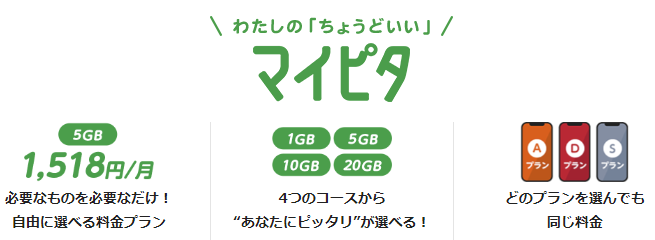
マイピタは、2021年2月1日より提供されている新料金プランです。旧プランよりも手頃な料金で利用できるように料金プランが見直しされました。
1GB、5GB、10GB、20GBの4つのデータ容量から選んで契約できます。
マイピタは余ったデータ容量は翌月に自動繰り越し可能で、翌月に繰り越したデータ容量が優先的に消費されます。
| 基本データ容量 | 音声通話+データ通信 (デュアルタイプ) | データ通信のみ (シングルタイプ) |
|---|---|---|
| 1GB | 1,298円 | 880円 |
| 5GB | 1,518円 | 1,265円 |
| 10GB | 1,958円 | 1,705円 |
| 20GB | 2,178円 | 1,925円 |
通信速度で選ぶ料金プラン「マイそく」
マイそくは、通信速度で選ぶデータ通信が使い放題になるプランです。
ただし、データ通信が使い放題になる代わりに月曜から金曜の12時~13時、または直近3日間で10GB以上利用すると通信速度が最大32kbpsになります。音声通話は制限時間中も問題なく利用できます。
通信速度の違いによって4プランが用意されています。
| 月額料金 | 通信速度 | |
| スタンダード | 月額990円 | 最大1.5Mbps |
| プレミアム | 月額2200円 | 最大3Mbps |
| ライト | 月額660円 | 最大300kbps |
| スーパーライト | 月額250円 | 最大32kbs |
スタンダード・プレミアム・ライトの3プランは、シングルタイプ(データ通信のみ利用可能)でも、デュアルタイプ(データ通信+音声通話が利用可能)でも料金は同じです。
スーパーライトは「デュアルタイプ」のみ提供となり、シングルタイプでの提供はありません。
mineo(マイネオ)のメリット・特徴まとめ
メリット
- ドコモ回線/au回線/ソフトバンク回線が選べる。サービスエリアは全く同じ
- 料金プラン(マイそくとマイピタ)は毎月変更可能
- 「5G通信オプション」に加入すれば、5G対応スマホを持って5G対応エリアに行けば5Gデータ通信できる
- パケット放題Plus/夜間フリーなどの使い放題オプションが用意されている
- 通話頻度に合わせた3つの通話オプションが用意されている
- 2年縛りや契約解除料なし
- mineoはLINEの年齢確認可能!(デュアルタイプは年齢認証ができて、ID検索が利用できる)
mineoのユニークなサービス
- 全国のmineoユーザー同士で余ったデータ容量をやり取りできる(預ける・もらえる)「フリータンク」制度がある
- 余ったパケットを友達や家族にギフトとして贈ることができる「パケットギフト」制度がある
- 当月中に使い切れなかった基本データ容量やパケットチャージ容量等を翌月に繰り越し、そのパケットを最大10回線までシェアする「パケットシェア」制度がある
- コミュニティサイト「マイネ王」があり、困ったことはだいたいここで解決できる
パケット放題Plus/夜間フリーなどの使い放題オプションが用意されている
- 【マイピタ専用】最大1.5Mbpsで24時間使い放題になる「パケット放題Plus」(月額385円)
- 【マイそく専用】毎日22時30分から7時30分まで使い放題になる「夜間フリー」(月額990円)
の2つの使い放題オプションが用意されています。
使い放題オプションはWi-FiテザリングやBluetoothテザリング利用時も対象なのでご安心ください。
パケット放題 Plusは、mineoスイッチONで最大1.5Mbpsのデータ通信が使い放題になる「マイピタ」専用オプションサービスです。ネットやSNSはもちろん、動画の視聴もできます。シングルタイプは5GB/10GB/20GBコース選択時、デュアルタイプ契約時は1GB/5GB/10GB/20GBコース選択時に申し込めます。
夜間フリーオプションは、毎日22時30分から7時30分までの間、通常のmineo回線速度でパケット消費せず使い放題になる「マイそく」専用オプションサービスです。
通話頻度に合わせた3つの通話オプションが用意されている
| 10分かけ放題 | 月額550円 |
| 時間無制限かけ放題 | 月額1210円 |
| 10分通話パック | 月額110円 |
| 通話料 | 22円/30秒 |
| mineoでんわ | 10円/30秒 |
10分かけ放題、時間無制限かけ放題、10分通話パックは、専用アプリ不要で、端末にもともとついている通話アプリから利用可能です。
10分通話パックは使わなかった文は翌月に繰越できる(最大10分間繰越可能)なので、まれな長電話にも対応できます。
なお、通話オプション未加入でも専用アプリ「mineoでんわ」から電話を発信すると10円/30秒でかけることもできます。(mineoでんわは申し込みが必要)
通話オプション未加入状態でmineoでんわ以外から発信(もともとついている通話アプリから発信)した場合は、22円/30秒の通話料がかかります。
2年縛りや契約解除料なし
mineoは、2年縛り(最低利用期間・契約期間の縛り)や契約解除料、MNP転出手数料はありません。
2015年7月1日から最低利用期間および解約清算金(違約金・契約解除料)が撤廃されています。シングルタイプもデュアルタイプも気軽に試すことができます。
2021年4月1日よりMNP転出手数料が一律無料になっています。将来mineoから他社に乗り換えたくなったときも安心です。
UQモバイルからmineoに乗り換えるデメリット・注意点まとめ
UQモバイルよりも確実に通信速度が遅くなる
UQモバイルからmineoに乗り換えると、確実に通信速度が遅くなります。
特に、利用する人が増える昼休み(12時~13時)や朝夕の通勤時間帯に通信速度が低下する傾向にあります。
mineo側も回線設備を増強するなどして対策を講じていますが、劇的に改善されることはまず無いです。これはmineoだけでなく、格安SIMサービスではよくあることで、格安SIMサービスはこの問題から逃れられることはありません。
速度制限後の通信速度が遅い
UQモバイルでくりこしプラン+5GのプランM/L、トクトクプランやコミコミプランを契約している場合、速度制限後でも最大通信速度1Mbpsで利用できましたが、mineoで速度制限されると、最大通信速度が200kbpsに制限されます。
パケット放題Plusは、3日で10GB以上利用すると混雑回避のための速度制限が実施されます。最大通信速度が200kbpsに制限されます。
マイそくは、すべてのコースで月曜~金曜(祝日含む)の12時台の通信速度が、最大32kbpsに制限されます。通信速度最大32kbpsは何もできないと言っていいです。
なお、音声通話やSMS送受信は速度制限の対象外です。問題なく利用できます。
自宅セット割が利用できなくなる
UQモバイルでは、対象のauひかりなどの光回線、WiMAX 2+サービス、ホームルーターなどのインターネットサービス、またはauでんきに加入すると、家族全員の利用料金が割引される「自宅セット割」がありますが、当然UQモバイルからmineoに乗り換えると、自宅セット割の適用条件外になります。
60歳以上通話割が利用できなくなる
UQモバイルは、利用者の年齢が60歳以上の場合、
- くりこしプランへの加入で通話オプション」かけ放題(24時間いつでも)」の月額料金が1,100円割引
- UQモバイルのメールサービスが無料になる
「60歳以上通話割」がありますが、当然UQモバイルからmineoに乗り換えると当然適用対象外になります。
また、mineoには60歳以上が契約すると通話オプションが安くなる割引サービスはありません。
mineoの支払い方法はクレジットカードのみ
UQモバイルの料金支払い方法はクレジットカードまたは口座振替が利用できましたが、mineoの料金支払い方法はクレジットカードのみです。
UQモバイルのメールアドレスが使えなくなる
UQモバイルで有料メールアドレスサービスを使っていた人は、mineoに乗り換えるとUQモバイルのメールアドレスが利用できなくなります。
また、UQモバイルのメールアドレスはメール持ち運びサービスの対象外なので、完全にメールアドレスが利用できなくなります。
UQモバイルからmineoに乗り換えでよくある質問
UQモバイルからmineoに乗り換えるベストタイミングは?
月末ギリギリのUQモバイルからmineoに乗り換えはやめたほうがいいです。
それはなぜかというと、UQモバイルからmineoへの回線切替が月をまたいでしまった場合は、翌月のUQモバイルの月額料金の支払いが必要になるからです。
たとえば、
- UQモバイルからmineoに乗り換える
- 1月29日にmineoのSIMカードを「他社から乗り換え」で申し込んだ
- 2月1日にSIMカードが届いた
- 2月1日にmineoでMNP開通手続きをした
場合は、2月1日付でUQモバイルとの契約が自動解約されて、mineoが開通します。
1月29日ではなく2月1日です。ということは1月分と2月分のUQモバイルの月額料金の支払いが必要です。
あなたはUQモバイルを2月1日時点で契約しているので、2月分のUQモバイルの月額料金も支払わないといけないんです。
UQモバイルスマホそのままで乗り換えできる?
- UQモバイルからmineo(マイネオ)に乗り換える
- UQモバイルで購入した機種(スマホ)はそのままmineoでも使いたい
というときは、mineoではSIMカードのみ/eSIMのみを他社から乗り換えで契約すればOKです。
UQモバイルはau回線なので、mineoでもau回線SIMカードを契約すれば使えます。
UQモバイルで①iPhoneのみSIMロック解除手続き、②MNP予約番号の発行が完了したら、mineoを他社から乗り換えで申し込み、mineoで回線切替手続き完了後、UQモバイルスマホからUQモバイルのSIMカードを抜いて、mineoのSIMカードを入れるだけでOKです。
mineoではスマホを購入しなくてもOKです。SIMカードのみ/eSIMのみを契約しましょう。
UQモバイルからmineoに乗り換えで発生する費用は何円?
発生する費用
- 【UQモバイル】解約手数料無料(2022年4月1日から無料)
- 【UQモバイル】MNP転出手数料(2021年4月1日から無料)
- 【UQモバイル】mineoに乗り換えた当月の利用料金、オプション料金
- 【UQモバイル】スマホを分割払いで購入した残りの支払い(残債、機種代金の分割払い)
- 【UQモバイル】iPhoneのSIMロック解除手数料(WEBは無料、店舗は3300円)
- 【mineo】契約事務手数料3300円
- 【mineo】SIMカード発行料/eSIMプロファイル発行料440円
- 【mineo】契約した月の利用料金(日割り計算)
UQモバイルは解約手数料(違約金)やMNP転出手数料は発生しません。無料です。
UQモバイルからmineoに乗り換えるときに発生する費用は、最も安く済む人だとUQモバイルの利用料金のみ発生します。
UQモバイルの利用料金は、「5G対応料金プラン」契約中の人は月額料金が日割りされずに満額請求されます。「4G LTE対応料金プラン」の人は月額料金が日割り計算されて請求されます。契約しているプランはMy UQ mobileから確認できます。
UQモバイルでスマホを分割払いで購入していて、その支払が終わっていない場合は、mineoに乗り換えてもUQモバイルから端末代金の請求は続きます。
UQモバイルで分割払いで購入したスマホの残りの支払いはどうなる?
UQモバイルからmineoに乗り換えても、UQモバイルで買ったスマホの代金の残りの支払いは続きます。分割払いの残額を一括で支払うことも可能です。
たとえば、UQモバイルで24回払いでiPhone 12を契約していて、18回目まで支払っているときにmineoに乗り換えた場合は、残り6回の支払いがmineoに乗り換えても継続します。
UQモバイルからmineoに乗り換えたからといって、UQモバイルで購入したスマホの代金の残りの支払いがチャラになることは絶対にありません。
UQモバイルからmineoに乗り換えてもLINEは使える?
UQモバイルからmineoに乗り換えてもLINEは問題なく使えます。
デュアルタイプ契約時であればLINEの年齢確認もできます。
LINEでは青少年のLINEユーザーをトラブルから未然に守るため、キャリア各社と連携し18歳未満の方はLINEのID設定およびID検索、電話番号を利用した友だち検索、オープンチャットの一部機能を利用することができないよう、部分的な機能制限を実施しています。
全ての機能をご利用いただくには年齢確認を行ってください。
お試し200MBコース、マイそくスーパーライトを申込の場合は契約事務手数料無料の適用対象外
【当サイト経由申し込みで適用】mineo × 提携サイト限定事務手数料無料キャンペーン
2022年7月1日から終了日未定で、当サイト【MINEONAIRE】を経由してmineoを申し込むと、契約事務手数料3300円が無料になる「mineo × 提携サイト限定事務手数料無料キャンペーン」が適用されます!(※SIMカード発行手数料440円は支払い必要)
キャンペーンが適用されているかどうかは、mineo申し込み中のステップ5「お支払い情報入力」の【キャンペーン等適用状況】で確認できます。
「提携サイト限定事務手数料無料キャンペーン」が適用されていることを確認してください。
---------------キャンペーン概要---------------
【mineo × 提携サイト限定 事務手数料無料キャンペーン】【キャンペーン期間】
2022年7月1日~終了日未定【特典内容】
通常3,300円(税込)の契約事務手数料を無料といたします。【適用条件】
キャンペーン期間内に当サイトのリンクからキャンペーン専用ページに遷移して新規お申込みされた方【注意事項】
・特典適用にはご利用のWebブラウザのCookieおよびJavaScriptのご利用を有効にしていただく必要がございます。
・キャンペーン専用お申し込みサイト(当ページ)以外からのお申し込みは適用対象外となります。
・キャンペーンの適用はお申し込み後の契約内容通知書をもってお知らせいたします。
・お支払いの状況によっては、特典が適用されない場合があります。
・法人名義の方は適用対象外となります。
・お試し200MBコース、マイそくスーパーライトをお申し込みの場合は適用対象外となります。
・本キャンペーンは予告なく内容の全部または一部を変更・終了、もしくは延長させていただく場合があります。
------------------------------------------------------
お試し200MBコース、マイそくスーパーライトを申込の場合は契約事務手数料無料の適用対象外